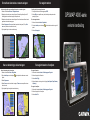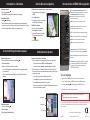Een waypoint markeren
Een maritieme dienst zoeken en ernaartoe navigeren
Naar een bestemming op de kaart navigeren
Naar een bestemming op de kaart navigeren:
1. SelecteerinhetstartschermKaarten>Navigatiekaart.
2. Drukopdetuimelknopommetdekaartwijzer(
)hetpuntopdekaartteselecterenwaarunaartoe
wiltgaan.
3. SelecteerNavigeren naar.
4. SelecteerGa naaromdirectnaardelocatietenavigeren,ofRoute naaromeenspeciekeroutenaar
delocatietemaken.
5. Volgdegekleurdelijnopdenavigatiekaartnaardebestemming.
Een waypoint bewerken of verwijderen
Uw huidige locatie als een waypoint markeren:
1. DrukongeachthetschermdatwordtweergegevenopMARK.
2. SelecteerWijzigomeenspeciekenaam,symbool,waterdiepte,watertemperatuurofeen
opmerkingoptegeven.
Een nieuw waypoint maken:
1. SelecteerinhetstartschermKaarten>Navigatiekaart.
2. Drukopdetuimelknopommetdekaartwijzer(
)delocatieteselecterendieualswaypointwilt
opslaan.
3. Selecteer Creëer waypoint.
Navigatiekaart
Naar bestemming gaan
Vanaf uw huidige positie naar een maritieme dienst zoeken en er naartoe navigeren:
1. SelecteerinhetstartschermWaarheen? > Buitengaats diensten.
2. Selecteerdemaritiemedienstwaarunaartoewiltnavigeren.Dekaartplottergeefteenlijstmetde50
dichtstbijzijndepositiesendeafstandenpeilingtotdezepositiesweer.
3. Selecteerdemaritiemedienstwaarunaartoewiltnavigeren.Erwordteenschermmetinformatieoverde
geselecteerdemaritiemedienstweergegeven.
4. SelecteerNavigeren naar>Ga naaromrechtstreeksnaardelocatietenavigeren.(OftikopRoute
naaromeenspeciekeroutenaardelocatietemaken.)
5. Volgdegekleurdelijnophetschermnaardebestemming.
Lijst met maritieme diensten Naar bestemming gaan
Een waypoint bewerken:
1. SelecteerinhetstartschermInformatie>Gebruikersgegevens>Waypoints.
2. Selecteerhetwaypointdatuwiltbewerken.
3. SelecteerHerzie>Wijzig.
4. Selecteerhetkenmerkvanhetwaypointdatuwiltwijzigen(Naam,Symbool,Diepte,Watertemp.
ofOpmerking).
Een waypoint verwijderen:
1. SelecteerinhetstartschermInformatie>Gebruikersgegevens>Waypoints.
2. Selecteerhetwaypointdatuwiltverwijderen.
3. SelecteerHerzie>Wis.
Navigatiekaart
GPSMAP
®
4000-serie
verkortehandleiding

De kaartplotter inschakelen:
1. Drukkortopdeaan-uitknop .
2. DrukopSELECTalsereenschermmeteenwaarschuwingwordtweergegeven.
De kaartplotter uitschakelen:
1. Houdde aan-uitknopingedrukt.
2. Alseréénkaartplotterisaangesloten,wordtdezeuitgeschakeld.Alsermeerderekaartplotterszijn
aangesloten,wordtugevraagdofuhetgehelesysteemwiltuitschakelen.SelecteerJaalsuhetgehele
netwerkwiltuitschakelenofNeealsudekaartplotterindeslaapstandwiltzetten.
De kaartplotter in- of uitschakelen
De schermverlichting en kleurmodus aanpassen
Het toetsenbord van de GPSMAP 4000-serie gebruiken
Combinatieschermen gebruiken
De functie Man-over-boord gebruiken
Sensor voor automatische schermverlichting: detecteert licht uit de
omgeving, zodat de schermverlichting automatisch kan worden aangepast.
Aan-uitknop/schermverlichting: houd de knop ingedrukt om
de kaartplotter aan of uit te zetten. Druk kort op de knop om de
schermverlichting aan te passen.
Bereik (+/-): druk op (+) of (-) om in of uit te zoomen op de kaart.
Tuimelknop: druk hierop naar boven, beneden, links of rechts om de
kaartwijzer te verplaatsen en gegevens in te voeren.
SELECT: druk hierop om berichten te bevestigen en items te selecteren.
MARK: druk hierop om uw huidige locatie als een waypoint te markeren.
MENU: druk hierop voor meer opties in de meeste schermen.
HOME: druk hierop om terug te keren naar het startscherm.
Numeriek toetsenbord (alleen 4010/4210/4012/4212): hiermee kunt u
cijfers en letters in de velden invoeren, in plaats van met de tuimelknop.
Softkeys: druk op de softkey naast de optie die u wilt weergeven om deze
te selecteren.
SD-kaartsleuf: plaats een BlueChart g2 Vision SD-kaart voor meer functies
op uw kaartplotter uit de GPSMAP 4000-serie. Plaats een lege SD-kaart
als u gegevens wilt overbrengen naar andere kaartplotters van de
GPSMAP 4000/5000-serie of een pc.
Tips en snelkoppelingen
• In elk scherm kunt u op HOME drukken om direct terug te keren naar het startscherm.
• Druk in een van de hoofdschermen op MENU om de geavanceerde instellingen te openen.
• Druk kort op de aan-uitknop om de schermverlichting en kleurmodus aan te passen.
Toegang tot schermcombinaties en deze wijzigen:
1. VoereenvandevolgendeactiesuitomtoegangtekrijgentothetschermWijzigcombinatie:
• DrukinhetcombinatieschermopMENUenselecteerWijzig combinatie.
• SelecteerinhetstartschermCombinaties>Ongebruikte combo(indienbeschikbaar).
2. Selecteereenoptieomhetcombinatieschermaantepassen.AlsueenBlueChart
®
g2Vision
®
SD-kaarthebtofbentverbondenmetnetwerktoestellenzoalseenecholoodenradar,zijnermeer
combinatieschermenmogelijk.
• SelecteerFunctiesomhetaantalcombinatieschermenteselecteren.
• SelecteerIndelingalsudeverticaleofhorizontaleindelingwiltwijzigen.
• SelecteerDatabalkalsudegegevensbalkwiltin-ofuitschakelen.
• Selecteereengenummerdeoptie,zoals1. Nav.kaartof2. Echolood inhetvoorbeeld,omhet
weertegevencombinatieschermteselecteren.
De schermverlichting aanpassen:
1. Drukalsdekaartplotterisingeschakeldkortopdeaan-uitknop .
2. SelecteerSchermverlichting.
3. Selecteereenoptieomdeschermverlichtinginteschakelen:
• Alsuwiltdatdekaartplotterdeschermverlichtingautomatischaanhetomgevingslichtaanpast,
kuntuAutoselecteren.
• Alsudeschermverlichtinghandmatigwiltaanpassen,selecteerdanOpofNeerofgebruikde
tuimelknop.
De kleurmodus aanpassen:
1. Drukkortopdeaan-uitknop .
2. SelecteerKleurmodus.
3. Selecteer Dagkleuren,NachtkleurenofAuto.
Een MOB-locatie (man-over-boord) markeren en er naartoe navigeren:
1. Drukongeachthetschermdatwordtweergegeven
opMARK.
2. SelecteerMan-over-boord.
3. Volgdegekleurdelijnophetschermnaardeplaats
waardeMOB-functiewerdgeactiveerd.
Een MOB-positie verwijderen:
1. SelecteerinhetstartschermInformatie>
Gebruikersgegevens>Waypoints.
2. SelecteerdeMOB-positiedieuwiltverwijderen.
MOB-positieswordenaangeduidmethet
symbool
.
3. SelecteerHerzie>Wis.
Man-over-boord
Augustus 2010 Onderdeelnummer 190-00779-55 Rev. C Gedrukt in Taiwan
Ga naar www.garmin.com voor meer documentatie en informatie.
Lees de gids Belangrijke veiligheids- en productinformatie in de verpakking voor
productwaarschuwingen en andere belangrijke informatie.
Combinatiescherm 1
Combinatiescherm 2
Gegevensbalk
© 2007–2010 Garmin Ltd. of haar dochtermaatschappijen
Garmin
®
, het Garmin-logo, GPSMAP
®
, BlueChart
®
en g2 Vision
®
zijn handelsmerken van Garmin Ltd. of haar dochtermaatschappijen,
geregistreerd in de Verenigde Staten en andere landen. Deze handelsmerken mogen niet worden gebruikt zonder uitdrukkelijke
toestemming van Garmin.
-
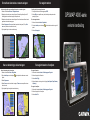 1
1
-
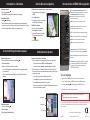 2
2
Garmin GPSMAP 4008 Handleiding
- Type
- Handleiding
- Deze handleiding is ook geschikt voor
Gerelateerde papieren
-
Garmin GPSMAP 5012 Handleiding
-
Garmin GPSMAP 5012 de handleiding
-
Garmin GPSMAP® 6208 Handleiding
-
Garmin GPSMAP 420/420s Handleiding
-
Garmin GPSMAP 7015 Handleiding
-
Garmin GPSMAP® 441s Handleiding
-
Garmin GPSMAP740/740s Handleiding
-
Garmin GPSMAP 526s Handleiding
-
Garmin GPSMAP 640 de handleiding
-
Garmin echoMAP™ 50s Handleiding